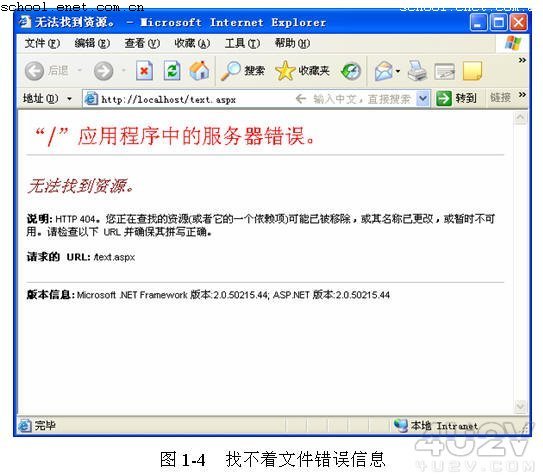
二是使用【控制面板】安装 IIS 6.0 和 ASP.NET ,操作步骤如下:
①放入 Windows 2003 系统安装盘,在【开始】菜单中单击【控制面板】,打开【控制面板】窗口;
② 双击【添加或删除程序】图标;
③ 在弹出的【添加或删除程序】对话框中单击【添加 / 删除 Windows 组件】;
④ 在弹出的【 Windows 组件向导】对话框中的【组件】列表框里单击【应用程序服务器】;
⑤ 接着单击【详细信息】;
⑥ 单击【 Internet 信息服务】管理器;
⑦ 单击【详细信息】以查看 IIS 可选组件的列表;
⑧ 选择要安装的所有可选组件;
⑨ 单击【确定】,直到返回【 Windows 组件向导】对话框;
⑩ 单击【下一步】,退出【 Windows 组件向导】对话框。
( 7 )在 Windows 2003 服务器中的 IIS 管理器中直接启用 ASP.NET 的操作步骤如下:
① 在【开始】菜单中单击【运行】,打开【运行】对话框;
② 在【运行】对话框中的【打开】框中键入 inetmgr ,然后单击【确定】;
③ 在 IIS 管理器中展开本地计算机,然后单击【 Web 服务扩展】;
④ 在右侧窗格中用鼠标右键单击【 ASP.NET 】,然后单击【允许】, ASP.NET 的状态变为“允许”。
经过上面各步骤的操作, Dreamweaver MX 2004+ASP.NET 开发环境已设置完毕,接下来就可以在这个站点创建数据库连接、开发网络数据库及网络应用程序。至此本实例操作完毕